快速入门(CMake)¶
本文档旨在指导用户搭建 ESP32 硬件开发的软件环境,
通过一个简单的示例展示如何使用 ESP-IDF (Espressif IoT Development Framework) 配置菜单,并编译、下载固件至 ESP32 开发板等步骤。
注解
这是ESP-IDF 稳定版本 v4.0 的文档,还有其他版本的文档 ESP-IDF 版本简介 供参考。
概述¶
ESP32 SoC 芯片支持以下功能:
- 2.4 GHz Wi-Fi
- 蓝牙 4.2 标准
- 高性能双核
- 超低功耗协处理器
- 多种外设
ESP32 采用 40 nm 工艺制成,具有最佳的功耗性能、射频性能、稳定性、通用性和可靠性,适用于各种应用场景和不同功耗需求。
乐鑫为用户提供完整的软、硬件资源,进行 ESP32 硬件设备的开发。其中,乐鑫的软件开发环境 ESP-IDF 旨在协助用户快速开发物联网 (IoT) 应用,可满足用户对 Wi-Fi、蓝牙、低功耗等方面的要求。
准备工作¶
硬件:
- 一款 ESP32 开发板
- USB 数据线 (USB A/Micro USB B)
- PC(Windows、Linux 或 Mac OS)
软件:
- 设置 工具链,用于编译 ESP32 代码;
- 编译工具 —— CMake 和 Ninja 编译工具,用于编译 ESP32 应用程序;
- 获取 ESP-IDF 软件开发框架。该框架已经基本包含 ESP32 使用的 API(软件库和源代码)和运行 工具链 的脚本;
- 安装 C 语言编程(工程)的 文本编辑器,例如 Eclipse。
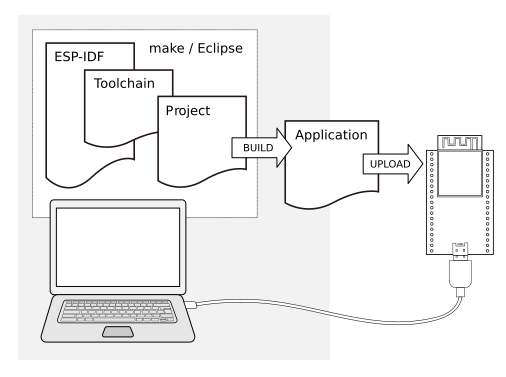
ESP32 应用程序开发
详细安装步骤¶
请根据下方详细步骤,完成安装过程。
第一步:设置工具链¶
工具链指一套用于编译代码和应用程序的程序。
为了加快开发进度,您可以直接使用乐鑫提供的预制工具链。请根据您的操作系统,点击下方对应的链接,并按照链接中的指导进行安装。
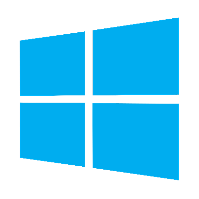 |
 |
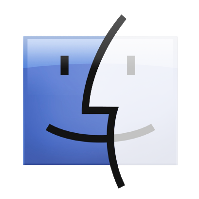 |
| Windows | Linux | Mac OS |
注解
在本文档中,Linux 和 MacOS 操作系统中 ESP-IDF 的默认安装路径为 ~/esp;Windows 操作系统的默认路径为 %userprofile%\esp。您也可以将 ESP-IDF 安装在任何其他路径下,但请注意在使用命令行时进行相应替换。注意,ESP-IDF 不支持带有空格的路径。
此外, 您也可以根据自身经验和实际需求,对环境进行个性化设置,而非使用预制工具链。此时,请前往 工具链的个性化设置 章节获取更多信息。
第二步:获取 ESP-IDF¶
除了工具链,您还需要供 ESP32 使用的 API(软件库和源代码),具体请见 ESP-IDF 仓库。
请将 ESP-IDF 下载到您的本地。
获取本地副本:打开终端,切换到你要存放 ESP-IDF 的工作目录,使用 git clone 命令克隆远程仓库。
Linux 和 MacOS 操作系统¶
打开终端,后运行以下命令:
cd ~/esp
git clone -b v4.0 --recursive https://github.com/espressif/esp-idf.git
ESP-IDF 将下载至 ~/esp/esp-idf。
请前往 ESP-IDF 版本简介,查看 ESP-IDF 不同版本的具体适用场景。
Windows 操作系统¶
注解
较早版本 ESP-IDF 使用了 MSYS2 bash 终端 命令行。目前,基于 CMake 的编译系统可使用常见的 Windows 命令窗口,即本指南中使用的终端。
请注意,如果您使用基于 bash 的终端或 PowerShell 终端,一些命令语法将与下面描述有所不同。
打开命令提示符,后运行以下命令:
mkdir %userprofile%\esp
cd %userprofile%\esp
git clone -b v4.0 --recursive https://github.com/espressif/esp-idf.git
ESP-IDF 将下载至 %userprofile%\esp\esp-idf。
请前往 ESP-IDF 版本简介,查看 ESP-IDF 不同版本的具体适用场景。
注解
git clone 命令的 -b v4.0 选项告诉 git 从 ESP-IDF 仓库中克隆与此版本的文档对应的分支。
注解
作为备份,还可以从 Releases page 下载此稳定版本的 zip 文件。不要下载由 GitHub 自动生成的”源代码”的 zip 文件,它们不适用于 ESP-IDF。
注解
在克隆远程仓库时,不要忘记加上 --recursive 选项。否则,请接着运行以下命令,获取所有子模块:
cd esp-idf
git submodule update --init
第三步:设置环境变量¶
请在您的 PC 上设置以下环境变量,否则无法编译工程。
IDF_PATH应设置为 ESP-IDF 根目录的路径。PATH应包括同一IDF_PATH目录下的tools目录路径。
您可以在每次重启会话时手动设置,也可以在用户配置中进行永久设置,具体请前往 在用户配置文件中添加 IDF_PATH 和 idf.py PATH 章节,查看 Windows 、Linux 及 MacOS 操作系统的具体设置方式。
第四步:安装 Python 软件包¶
ESP-IDF 所需的 Python 软件包位于 IDF_PATH/requirements.txt 中。您可以运行以下命令进行安装:
python -m pip install --user -r $IDF_PATH/requirements.txt
注解
请注意查询您所使用的 Python 解释器的版本(运行命令 python --version),并根据查询结果将上方命令中的 python 替换为 python2, python2.7,例如:
python2.7 -m pip install --user -r $IDF_PATH/requirements.txt
第五步:开始创建工程¶
现在,您可以开始准备开发 ESP32 应用程序了。您可以从 ESP-IDF 中 examples 目录下的 get-started/hello_world 工程开始。
将 get-started/hello_world 复制至您本地的 ~/esp 目录下:
Linux 和 MacOS 操作系统¶
cd ~/esp
cp -r $IDF_PATH/examples/get-started/hello_world .
第六步:连接设备¶
现在,请将您的 ESP32 开发板连接到 PC,并查看开发板使用的串口。
通常,串口在不同操作系统下显示的名称有所不同:
- Windows 操作系统:
COM1等 - Linux 操作系统: 以
/dev/tty开始 - MacOS 操作系统: 以
/dev/cu.开始
有关如何查看串口名称的详细信息,请见 与 ESP32 创建串口连接。
注解
请记住串口名,您会在下面的步骤中用到。
第七步:配置¶
请进入 第五步:开始创建工程 中提到的 hello_world 目录,并运行工程配置工具 menuconfig。
Linux 和 MacOS 操作系统¶
cd ~/esp/hello_world
idf.py menuconfig
如果您的默认 Python 版本为 3.0 以上,可能需要运行 python2 idf.py 。
Windows 操作系统¶
cd %userprofile%\esp\hello_world
idf.py menuconfig
Python 2.7 安装程序将尝试配置 Windows,将 .py 文件与 Python 2 关联起来。如果其他程序(比如 Visual Studio Python 工具)曾关联了其他版本 Python,则 idf.py 可能无法正常运行(文件将在 Visual Studio 中打开)。这种情况下,您可以选择每次都运行一遍 C:\Python27\python idf.py,或更改 Windows 的 .py 关联文件设置。
注解
如果出现 idf.py not found(无法找到 idf.py) 错误,请确保 PATH 环境变量设置无误,具体请参考 第三步:设置环境变量。如果 tools 目录下没有 idf.py 文件,请确保 CMake 预览的分支正确无误,具体请参考 第二步:获取 ESP-IDF。
如果之前的步骤都正确,则会显示下面的菜单:
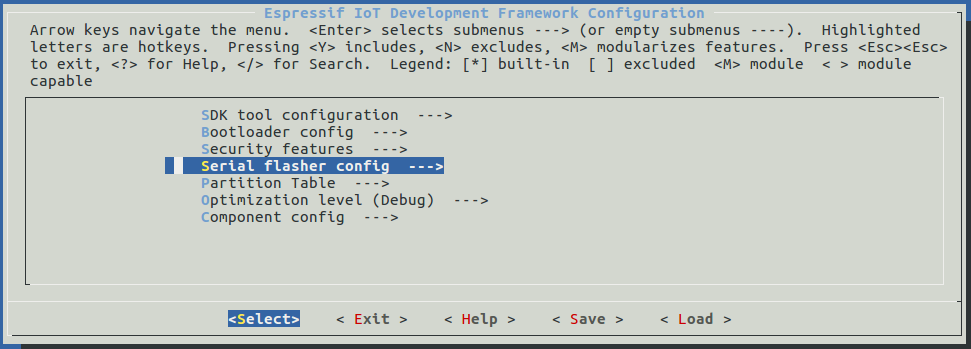
工程配置 — 主窗口
menuconfig 工具的常见操作见下。
上下箭头:移动回车:进入子菜单ESC 键:返回上级菜单或退出英文问号:调出帮助菜单(退出帮助菜单,请按回车键)。空格、Y 键``或``N 键:使能/禁用[*]配置选项英文问号:调出有关高亮选项的帮助菜单/ 键:寻找配置项目
注意
如果您使用的是 ESP32-DevKitC(板载 ESP32-SOLO-1 模组),请在烧写示例程序前,前往 menuconfig 中使能单核模式(CONFIG_FREERTOS_UNICORE)。
第八步:编译工程¶
请使用以下命令,编译烧录工程::
idf.py build
运行以上命令可以编译应用程序和所有 ESP-IDF 组件,接着生成 bootloader、分区表和应用程序二进制文件。
$ idf.py build
Running cmake in directory /path/to/hello_world/build
Executing "cmake -G Ninja --warn-uninitialized /path/to/hello_world"...
Warn about uninitialized values.
-- Found Git: /usr/bin/git (found version "2.17.0")
-- Building empty aws_iot component due to configuration
-- Component names: ...
-- Component paths: ...
... (more lines of build system output)
[527/527] Generating hello-world.bin
esptool.py v2.3.1
Project build complete. To flash, run this command:
../../../components/esptool_py/esptool/esptool.py -p (PORT) -b 921600 write_flash --flash_mode dio --flash_size detect --flash_freq 40m 0x10000 build/hello-world.bin build 0x1000 build/bootloader/bootloader.bin 0x8000 build/partition_table/partition-table.bin
or run 'idf.py -p PORT flash'
如果一切正常,编译完成后将生成 .bin 文件。
第九步:烧录到设备¶
请使用以下命令,将刚刚生成的二进制文件烧录至您的 ESP32 开发板:
idf.py -p PORT [-b BAUD] flash
请将 PORT 替换为 ESP32 开发板的串口名称,具体可见 第六步:连接设备。
您还可以将 BAUD 替换为您希望的烧录波特率。默认波特率为 460800。
更多有关 idf.py 参数的详情,请见 idf.py。
注解
勾选 flash 选项将自动编译并烧录工程,因此无需再运行 idf.py build。
Running esptool.py in directory [...]/esp/hello_world
Executing "python [...]/esp-idf/components/esptool_py/esptool/esptool.py -b 460800 write_flash @flash_project_args"...
esptool.py -b 460800 write_flash --flash_mode dio --flash_size detect --flash_freq 40m 0x1000 bootloader/bootloader.bin 0x8000 partition_table/partition-table.bin 0x10000 hello-world.bin
esptool.py v2.3.1
Connecting....
Detecting chip type... ESP32
Chip is ESP32D0WDQ6 (revision 1)
Features: WiFi, BT, Dual Core
Uploading stub...
Running stub...
Stub running...
Changing baud rate to 460800
Changed.
Configuring flash size...
Auto-detected Flash size: 4MB
Flash params set to 0x0220
Compressed 22992 bytes to 13019...
Wrote 22992 bytes (13019 compressed) at 0x00001000 in 0.3 seconds (effective 558.9 kbit/s)...
Hash of data verified.
Compressed 3072 bytes to 82...
Wrote 3072 bytes (82 compressed) at 0x00008000 in 0.0 seconds (effective 5789.3 kbit/s)...
Hash of data verified.
Compressed 136672 bytes to 67544...
Wrote 136672 bytes (67544 compressed) at 0x00010000 in 1.9 seconds (effective 567.5 kbit/s)...
Hash of data verified.
Leaving...
Hard resetting via RTS pin...
如果一切顺利,烧录完成后,开发板将会复位,应用程序 “hello_world” 开始运行。
注解
(目前不支持)如果您希望使用 Eclipse IDE,而非 idf.py,请参考 Eclipse 指南。
第十步:监视器¶
您可以使用 make monitor 命令,监视 “hello_world” 的运行情况。注意,不要忘记将 PORT 替换为您的串口名称。
运行该命令后,IDF 监视器 应用程序将启动:
$ idf.py -p /dev/ttyUSB0 monitor
Running idf_monitor in directory [...]/esp/hello_world/build
Executing "python [...]/esp-idf/tools/idf_monitor.py -b 115200 [...]/esp/hello_world/build/hello-world.elf"...
--- idf_monitor on /dev/ttyUSB0 115200 ---
--- Quit: Ctrl+] | Menu: Ctrl+T | Help: Ctrl+T followed by Ctrl+H ---
ets Jun 8 2016 00:22:57
rst:0x1 (POWERON_RESET),boot:0x13 (SPI_FAST_FLASH_BOOT)
ets Jun 8 2016 00:22:57
...
此时,您就可以在启动日志和诊断日志之后,看到打印的 “Hello world!” 了。
...
Hello world!
Restarting in 10 seconds...
I (211) cpu_start: Starting scheduler on APP CPU.
Restarting in 9 seconds...
Restarting in 8 seconds...
Restarting in 7 seconds...
您可使用快捷键 Ctrl+],退出 IDF 监视器。
如果 IDF 监视器在烧录后很快发生错误,或打印信息全是乱码(见下),很有可能是因为您的开发板选用了 26 MHz 晶振,而 ESP-IDF 默认支持大多数开发板使用的 40 MHz 晶振。

此时,请您:
- 退出监视器。
- 打开 menuconfig,
- 进入
Component config–>ESP32-specific–>Main XTAL frequency进行配置,将 CONFIG_ESP32_XTAL_FREQ_SEL 设置为 26 MHz。 - 然后,请重新 编译和烧录 应用程序。
注解
您也可以运行以下命令,一次性执行构建、烧录和监视过程:
idf.py -p PORT flash monitor
此外,
恭喜,您已完成 ESP32 的入门学习!
现在,您可以尝试一些其他 examples,或者直接开发自己的应用程序。
更新 ESP-IDF¶
乐鑫会不时推出更新版本的 ESP-IDF,修复 bug 或提出新的特性。因此,您在使用时,也应注意更新您本地的版本。最简单的方法是:直接删除您本地的 esp-idf 文件夹,然后按照 第二步:获取 ESP-IDF 中的指示,重新完成克隆。
如果您希望将 ESP-IDF 克隆到新的路径下,请务必 重新设置 IDF_PATH。否则,工具链将无法找到 ESP-IDF。
此外,您可以仅更新变更部分。具体方式,请前往 更新 章节查看。